- ဖောမတ်ချခြင်းမရှိဘဲ File System ပြောင်းလဲနည်း
- Hard Disk ကိုကနေ format ဖိုင်မှတ်တမ်း Recover
- ဗီဒီယိုကိုကျူတိုရီရယ်: Hard Drive မှပျောက်ဆုံးသွားသောမှာ Data Recover
တချို့က operating system မြားသင်သည်သင်၏ hard disk ကိုအပေါ်တယောက် operating system ကိုထက်ပိုမို install သို့မဟုတ်မရရှိနိုင် disk space ကိုများအများဆုံးအကျိုးရှိစွာအသုံးချစေလိုလျှင်သင်ရှိစေခြင်းငှါ, တစ်ဦးတည်းသာ file system ကိုအသိအမှတ်ပြုရန်နိုင်ပါတယ် ဖိုင်စနစ်များကိုပြောင်းလဲပစ် နှင့်အသုံးအများဆုံးဖိုင်စနစ်များပါဝင်ပါသည် NTFS စသည်တို့ကို FAT, FAT32,
မတူညီတဲ့ file system အကြားတစ်ခုကိုရွေးချယ်ပါ?
သင်ကသူတို့ကိုတစ်ဦးချင်းစီ၏အကျိုးကျေးဇူးများနှင့်ကန့်သတ်နားလည်သင့်သောဖိုင်စနစ်ကသုံးစွဲဖို့, ဆုံးဖြတ်ခင်မှာ။ FAT32 drives တွေကိုအားလုံး 95 အပြီး Windows ရဲ့ဗားရှင်းဆုံးနဲ့ Non-Windows operating စနစ်များကိုအသိအမှတ်ပြုနိုင်ပါသည်စဉ် NTFS drives တွေကို, Window အချို့ကိုအစောပိုင်းဗားရှင်းကအသိအမှတ်ပြုမထားပေ။ တကယ်တော့, NTFS FAT သို့မဟုတ် FAT32 ထက်ပိုမိုအစွမ်းထက်သည်။ သင်ကအသုံးပြုချင်လျှင်, သင်သာသင့်ရဲ့ file system ကိုအဖြစ် NTFS ရွေးချယ်ရာတွင်အားဖြင့်ထိုကဲ့သို့သော Active Directory နှင့်ဒိုမိန်း-based လုံခြုံရေးအဖြစ်အင်္ဂါရပ်တွေကိုသုံးနိုင်သည်။ ပိုပြီးကွဲပြားမှု, သင်ဖိုင်စနစ်များပြည့်စုံသောစာရင်းနှင့်အတူဝီကီပီးဒီးယားကနေစစ်ဆေးနိုင်မည်ဖြစ်သည်။
ရှိတစ်လမ်းဖြစ်ပါတယ် ဒေတာအားလုံးပုံစံနှင့်ဆုံးရှုံးစရာမလိုဘဲ file system ကိုပြောင်းလဲစေ ? Wondershare အတွက် Partition ခွဲ Genius WinSuite 2012 ကိုသင်မြန်မြန်ဆန်ဆန်နဲ့အလွယ်တကူပုံစံချပေးမရှိဘဲဖိုင်စနစ်တွေပြောင်းကိုကူညီနေရာလေးကိုအတွက်လာပါတယ်။
1 ဖောမတ်ချခြင်းမရှိဘဲ File System ပြောင်းနည်းဘယ်လိုနေသလဲ?
"Disk ကိုစီမံခန့်ခွဲမှု" ၏အဓိက interface ကိုရှိ "Partition ခွဲ Genius" ကိုရွေးချယ်ပါကဒီမှာ, partitions ကိုပြောင်းဖို့ WinSuite 2012 ကို run ။
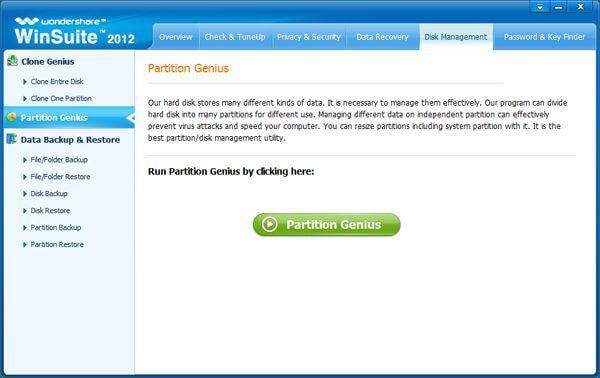
အဆင့် 1: Select လုပ်ပါ partition ကို
အဓိကမျက်နှာပြင်ပေါ်ရှိစာရင်းသို့မဟုတ်ပိတ်ပင်တားဆီးမှုဧရိယာကနေသင့်ရဲ့ designated FAT partition ကိုရွေးချယ်ပါ။
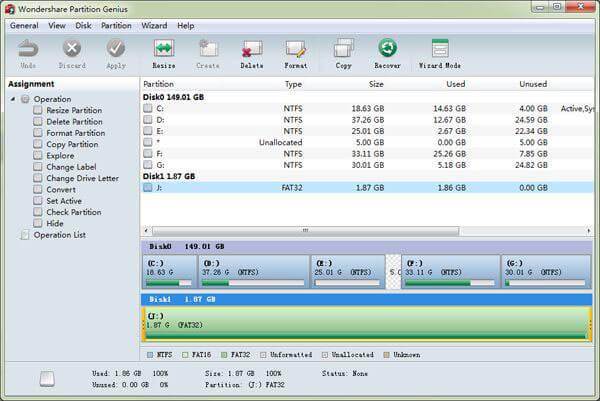
အဆင့် 2: partition ကိုပြောင်း
menu bar ထဲကနေ "ပြောင်း" ကိုကလစ်နှိပ်ပါ။ တနည်းအား right-click သငျသညျကိုပြောင်းလဲရန်, ပြီးတော့ရွေးချယ်ဖို့ချင်တဲ့ partition ကို "အဆင့်မြင့်"> action ကို panel ကနေ "ပြောင်း" ။
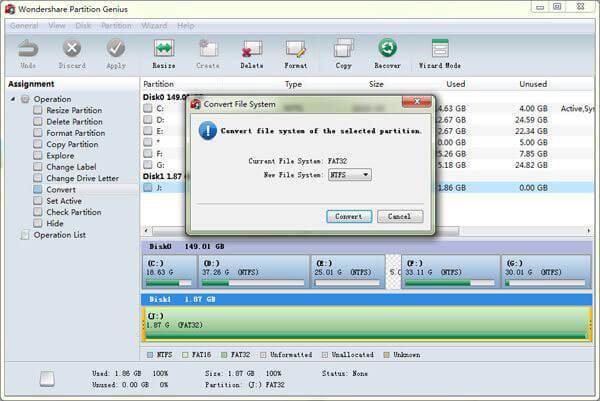
file system ကိုပြောင်းလဲဘို့သိကောင်းစရာများ:
file system ကိုပြောင်းလဲ 1. ထို့ကြောင့် data ကို backup လုပ်ထားအကြံပြုသည်, သင့်ရဲ့ဒေတာမှပျက်စီးဆုံးရှုံးမှုဖြစ်ပေါ်စေနိုင်ပါတယ်။
2. file system ကိုပြောင်းလဲမီ, စစ်ဆေးမှုများ partition ကိုလည်းမြင့်မားအကြံပြုသည်။
3. သင့်ရဲ့ partition ကို 4G ထက်ပိုကြီးတဲ့တစ်ခုတည်းသောဖိုင်ပါရှိသည်လျှင်သင်၏ဖိုင် FAT32 ပြောင်းလဲခြင်းမှ NTFS ပြီးနောက်မှာမမှန်ကန်ပါလိမ့်မည်သကဲ့သို့သငျ, ပြောင်းလဲခြင်းမပြုမီ 4G ထက်ပိုကြီးတဲ့အဘယ်သူမျှမဖိုင်ကိုရှိသေချာအောင်လုပ်ပါ။
2 Hard Disk ကိုထံမှချပ်ဖိုင်မှတ်တမ်း Recover
file system ကိုပြောင်းလဲပစ်ရန်မှားစစ်ဆင်ရေး data တွေကိုဆုံးရှုံးခဲ့ရ, ဒါမှမဟုတ် formatted.The သင့် hard disk ကိုပျက်စီးလိမ့်မည် worest, သင်တစ်ဦးသည်မကြာသေးမီကဒေတာများကိုဤအခြေအနေများ backup.Uderstand, သင်ကလိုအပ်ပါလိမ့်မည်ရှိသည်မဟုတ်ခဲ့ပါစေမည်နှင့်အတူ hard disk ကိုဒေတာဆယ်တင်ရေး software ကို retrieve မှ သငျသညျဒေတာကိုပြန်။

- အန္တရာယ်ကင်းကင်းနဲ့လုံးဝပျောက်ဆုံးသို့မဟုတ်ပယ်ဖျက်ခဲ့တဲ့ဖိုင်တွေ, ဓါတ်ပုံများ, အသံ, သီချင်း, ထိထိရောက်ရောက်မဆိုသိုလှောင်မှုကိရိယာမှအီးမေးလ်များ, Recover ။
- recycle bin ကို, hard drive ကို, မှတ်ဉာဏ်ကဒ်, flash drive ကို, ဒစ်ဂျစ်တယ်ကင်မရာနှင့် cam-corders ကနေဒေတာတွေကိုပြန်လည်နာလန်ထူထောက်ပံ့ပေးသည်။
- , hard drive ကိုအကျင့်ပျက်ခြစားမှု, ဗိုင်းရပ်စ်တိုက်ခိုက်မှု, ကွဲပြားခြားနားသောအခြေအနေများအောက်တွင် system ကိုလေယာဉ်ပျက်ကျမှုပုံစံ, ရုတ်တရက်ပယ်ဖျက်ရေးအတွက်ဒေတာကိုပြန်လည်ဖေါ်ထုတ်ရန်ထောက်ပံ့ပေးသည်။
- ပြန်လည်နာလန်ထူမတိုင်မီ preview တစ်ဦးရွေးချယ်နာလန်ထူပါစေရန်သင့်အားခွင့်ပြုပါတယ်။
- ထောကျပံ့ OS ကို: ကို Mac Pro ကိုစသည်တို့ကို iMac, MacBook, အပေါ်က Windows 10/8/7 / XP / Vista, Mac OS X မှာ (Mac OS X မှာ 10.6, 10.7 နှင့် 10.8, 10.9, 10.10 Yosemite, 10.10, 10,11 အယ်လ် Capitan, 10,12 Sierra)
Wondershare Data Recovery ဖျက်ပစ် / ပျောက်ဆုံးဖိုင်များကိုပြန်လည်သို့မဟုတ်နိုင်စွမ်း partition ကို format ချ (ပြင်ပ hard drive ကို, ကို USB flash drive ကို, မှတ်ဉာဏ်ကဒ်, ဒစ်ဂျစ်တယ်ကင်မရာ, တီဗွီကင်မရာ, iPod ကို, Music, Player နဲ့မိုဘိုင်းပစ္စည်းတွေအများအပြားမျိုး, hard drive ကို (HDD နဲ့ SSD ကို) မှ Nokia က, ICS ထက်အဟောင်းတွေကို Android OS နဲ့ဘလက်ခ်ဘယ်ရီဖုန်းများနှင့်ဖုန်း) ။ ကုန်ကြမ်းပြန်လည်ထူထောင်ရေးသို့မဟုတ် Deep Scan ကို Mode ကိုကဲ့သို့အဆင့်မြင့်ပြန်လည်နာလန်ထူ Modes သာကမ်းလှမ်းနေစဉ်, သုံးစွဲဖို့တော်တော်လွယ်ကူပါတယ်ရမှာပေါ့:
Wondershare နှင့်အတူကွန်ပျူတာ Data Recovery များအတွက် >> လမ်းညွှန်
Computer ကို fix
- DLL File ကိုမှားယွင်းနေသည် fix +
-
- RunDLL မှားယွင်းနေသည် fix
- Edit ကို DLL ဖိုင်တွေကို
- DLL file တွေကိုပျောက်ဆုံးနေ fix
- DLL အမှား Loading
- Nvcpl.dll Loading အမှား
- Newdev.dll တင်အမှား
- Mpr.dll fix
- DLL မိတ်ဆက်မှုမအောင်မြင်ပါ
- D3dx9.24.dll အမှား
- Kernel32.dll fix
- Msvbvm60.dll မှားယွင်းနေသည်
- Hal.dll ပျောက်ဆုံး fix
- Hal.dll ပြုပြင်
- Mfc80u.dll မှားယွင်းနေသည်
- Mscorwks.dll မှားယွင်းနေသည်
- Awt.dll အမှား
- Shlwapi.dll အမှား
- asl.dll အမှား fix
- Crypt32.dll အမှား
- Faultrep.dll အမှား
- Register.dll အမှား
- Boot ကိုပြဿနာ fix +
-
- disk Boot တက်ပျက်ကွက်
- ပျောက်ဆုံး ini boot
- ကွန်ပျူတာ wont Boot တက်
- Boot တက်ပေါ်တွင်အနက်ရောင်မျက်နှာပြင်ကို fix
- bootable liveboot ကို USB Create
- Vista က Boot တက် disk ကို
- bootable liveboot CD ကို Create
- Boot တက်ပေါ်တွင်အပြာမျက်နှာပြင်ကို fix
- Boot ကိုကဏ္ဍဗိုင်းရပ်စ်ကနေကာကွယ်ပါ
- Vista က reboot ပြဿနာ
- XP ကို wont Boot တက်
- Vista က wont Boot တက်
- Bootmgr ပြဿနာ fix +
- ကွန်ပျူတာစနစ်မှားယွင်းနေသည် +
-
- Misiing operating system ကို
- fix System ကိုမတွေ့ရှိ
- GRUB တင်အမှား
- runtime ကအမှား fix
- operating system တင်အမှား
- XP ကို crahses fix
- စနစ်ကအပြီးပျောက်ဖိုင်တွေ retrieve restore
- အကျင့်ပျက်ခြစားမှုဖိုင်တွေပြန်ယူပါ
- ပြောင်းလဲမှုကို file system ကို
- Vista ကသိမ်းဆည်း
- Computer ကိုဖွင့်ချိန်မှာအပြီးထိန်းချုပ်လိုက်ပြီး
- ပျောက်ဆုံး Ntfs.sys / ယိုယွင်း
- ntldr အမှား
- ပျောက်ဆုံး ntldr
- ntldr compressed
- MBR အမှား fix
- Ntdetect အမှားပျက်ကွက်
- ပျောက်ဆုံးနေ Ntoskrnl.exe
- MBR ပျောက်ဆုံး fix
- ကွန်ပျူတာစနစ်မှားယွင်းနေသည် +
- ကွန်ပျူတာစနစ်မှားယွင်းနေသည် +
-
- အပြာရောင် screen ကို fix
- startup မှာအနက်ရောင်မျက်နှာပြင်ကို fix
- Vista အနက်ရောင်မျက်နှာပြင်ကို fix
- Ndissys အပြာရောင် screen ကိုအမှား
- Fltmgrsys အပြာရောင် screen ကိုအမှား
- Vista ကအပြာရောင် screen ကို fix
- XP ကိုအပြာရောင် screen ကို fix
- Tcpipsps အပြာရောင် screen ကိုအမှား fix
- အပြာရောင် screen ကိုမှားယွင်းနေသည် Atapisys fix






